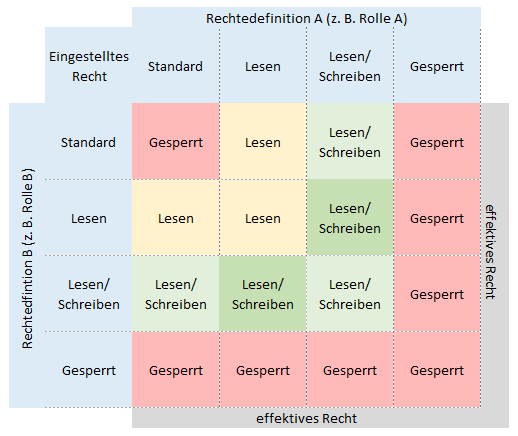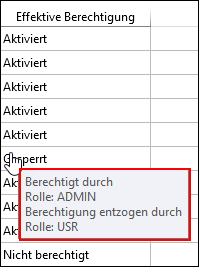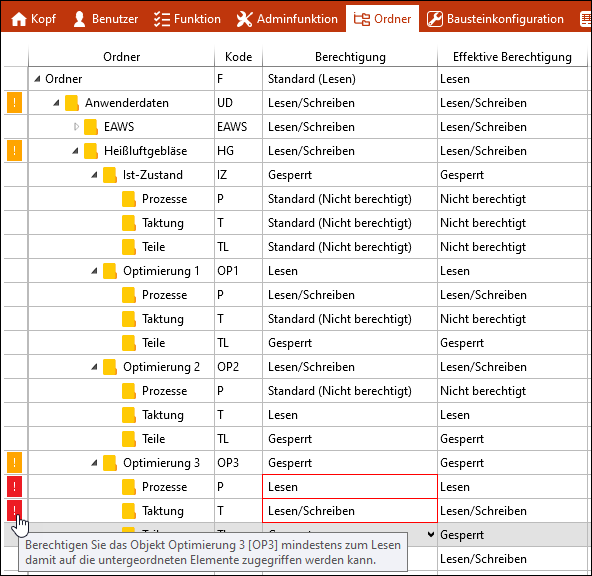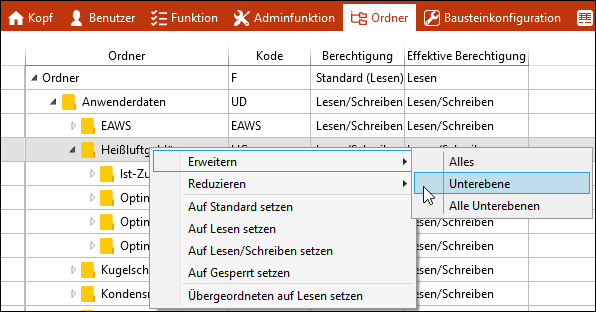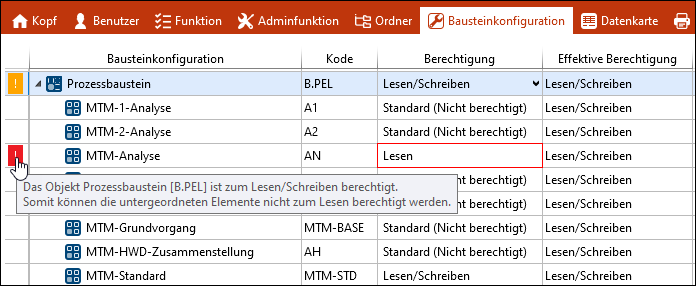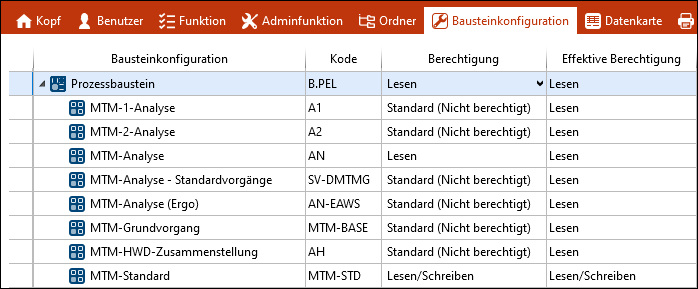TiCon bietet ein ausgereiftes Berechtigungskonzept. Die Zuweisung von Rechten kann an der Rolle (1), am Benutzer direkt (2) oder am Benutzer über eine Rolle (3) erfolgen.
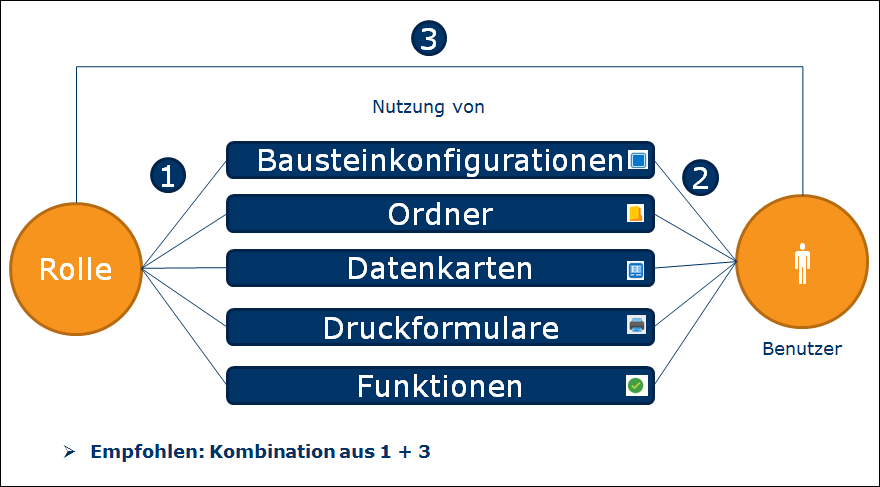
Rechte können am Benutzer oder an der Rolle für folgende Kategorien gesetzt werden:
•![]() Bausteinkonfigurationen
Bausteinkonfigurationen
•![]() Ordner
Ordner
•![]() Datenkarten
Datenkarten
•![]() Druckformulare
Druckformulare
Hinweis: |
Es gibt keine Hierarchie unter den Berechtigungen, d. h. es gibt keine übergeordnete Rolle bzw. keinen übergeordneten Benutzer. Ordnerrechte haben hier eine Sonderlogik und entsprechen somit der Windows-Logik. |
•Standard = Nicht berechtigt --> Das Recht muss bewusst vergeben werden. •Berechtigungsstufen für: –Adminfunktionen, Ordner, Bausteinkonfigurationen, Datenkarten, Druckformulare: > Lesen > Lesen/Schreiben > Gesperrt –Funktionen (Ausnahme die Modul-Funktionen): > Aktiviert > Gesperrt –Modul-Funktionen: > Volllizenz > Leselizenz Ist die Berechtigung "Standard (Nicht berechtigt)" zugewiesen, dann beinhaltet die Rolle bzw. hat der Benutzer das konkrete Recht nicht. Der Benutzer kann das gleiche Recht jedoch aus einer anderen Rolle beziehen. 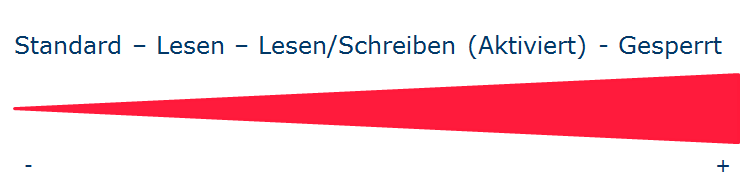 |
![]() Wie ergibt sich das effektive Recht?
Wie ergibt sich das effektive Recht?
Folgende Tabelle stellt das effektive Recht dar, wenn Rechte an mehr als einer Stelle definiert sind. Alle Stellen für Rechte werden gleichberechtigt behandelt.
Die Rechtedefinition kann die Einstellung an einer Rolle, einem Nutzer, einer Bausteinkonfiguration, einer Datenkarte usw. sein.
In der Spalte "Effektive Berechtigung" bei Rollen / Benutzern ist im Tooltip ersichtlich, durch welche Rolle die Berechtigung gesetzt oder entzogen wurde. Sobald bei einer Rolle als Berechtigung "Gesperrt" eingestellt ist, gilt diese Funktion als „Gesperrt“ – egal ob eine andere Rolle eine andere Berechtigung hat.
|
![]() Welche Bedeutung haben Rechte an Ordnern?
Welche Bedeutung haben Rechte an Ordnern?
Rechte an Ordnern gelten nur für den Ordner selbst, nicht für seine Unterordner. Um zu einem Unterordner zu gelangen, muss die Berechtigung mindestens auf "Lesen" stehen. •Bsp.1: Ordner "Ist-Zustand" hat das Recht "Gesperrt": Damit sind auch seine Unterordner nicht erreichbar. Die Berechtigung muss auf Standard (Nicht berechtigt) stehen. •Bsp.2: Ordner "Optimierung 1" hat das Recht "Lesen": Damit sind seine Unterordner erreichbar und können individuell mit Rechten versehen werden. •Bsp.3: Ordner "Optimierung 2" hat das Recht "Lesen/Schreiben": Damit sind seine Unterordner erreichbar und können individuell mit Rechten versehen werden. •Bsp.4: Ordner "Optimierung 3" hat das Recht "Gesperrt", die Unterordner haben individuelle Rechte. Diese Konstellation verhindert ein Speichern. Eine entsprechende Warnung hilft bei der Korrektur der Einstellungen.
Für das Setzen von Ordnerrechten kann zudem das Kontextmenü genutzt werden.
Kontextmenü für Ordnerrechte Wenn bei einem Unterordner ein Rechtekonflikt besteht, so wird für alle übergeordneten Ordner mindestens eine Warnung angezeigt. |
![]() Rechte im Tab Bausteinkonfigurationen
Rechte im Tab Bausteinkonfigurationen
Bei der Einstellung der Rechte an Bausteinkonfigurationen gibt es folgendes zu beachten. Generell zieht die Berechtigung wie unter effektivem Recht beschrieben. Nachfolgend wird das Verhalten an zwei Beispielen beschrieben. 1. Nicht speicherbare Konstellation Bausteintyp Prozessbaustein = Lesen/Schreiben Alle Bausteinkonfigurationen, die Standard (Nicht berechtigt) = Lesen/Schreiben MTM-Standard [MTM-STD] = Lesen/Schreiben MTM-Analyse [AN] = Lesen
2. Richtig gesetzte Berechtigungen Bausteintyp Prozessbaustein = Lesen Alle Bausteinkonfigurationen, die Standard (Nicht berechtigt) = Lesen MTM-Standard [MTM-STD] = Lesen/Schreiben
|